Гость может делать бронирования на разных источниках: на сайте, канале продаж, по звонку напрямую в гостинице. В таком случае создается несколько одинаковых профилей одного гостя.
Вы можете объединить данные в один профиль. Для этого:
1. Перейдите в раздел «Управление отелем» → «Профили гостей» → «Похожие профили».
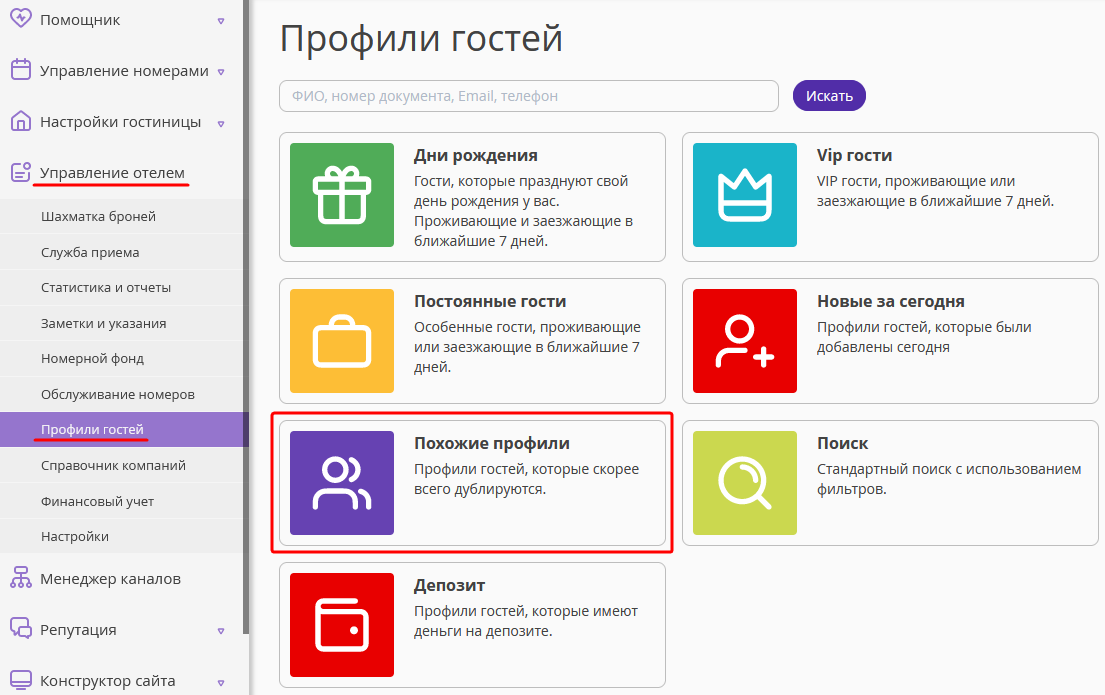
2. Выберите профиль, который содержит наиболее полные данные, нажмите на кнопку «Действие» и выберите «Объединить профили».
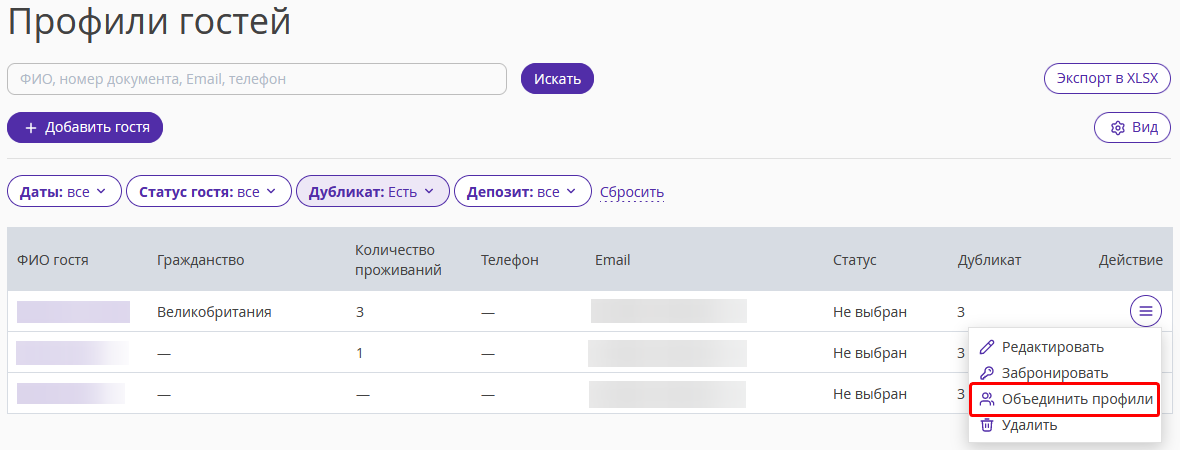
3. Во вкладке «Найденные соответствия» будут показаны профили с идентичными ФИО, номером телефона или почтой. При необходимости, отключите переключатель у тех профилей, которые вы не хотите объединять. Нажмите кнопку «Продолжить».
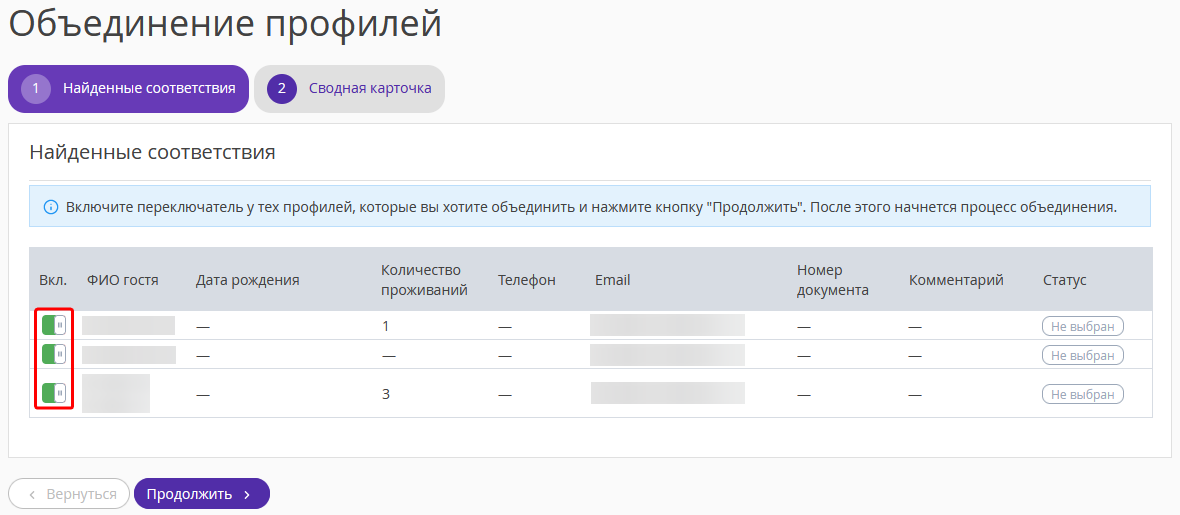
4. Во вкладке «Сводная карточка» в каждом из совпадающих полей выберите предпочтительный вариант и сохраните окончательный вариант профиля гостя.
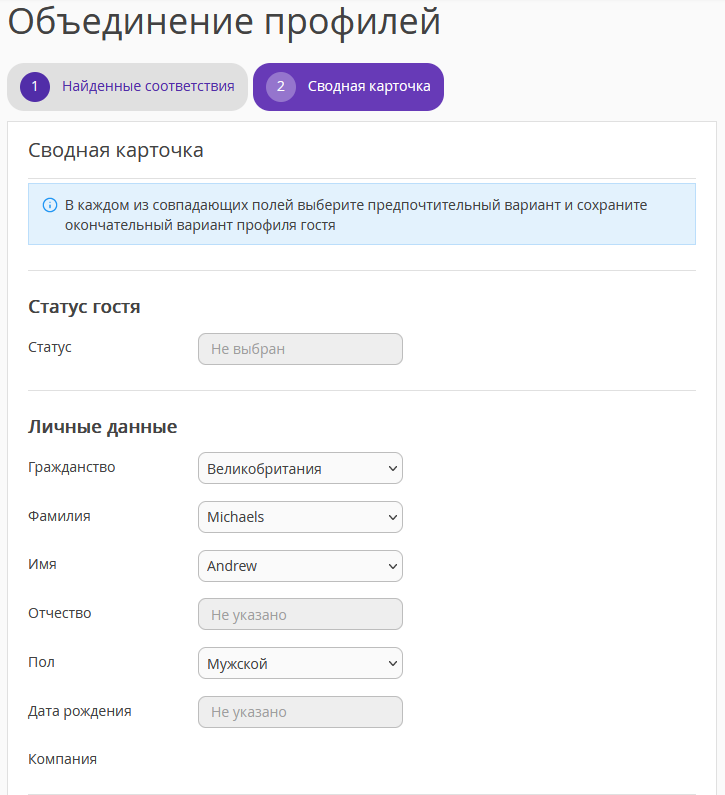
Если вы работаете с программой лояльности «Exely Loyalty Program» и у одного из профилей уже есть карта лояльности, появится дополнительный пункт «Программа лояльности». Если на одном из профилей гостя зачислен депозит, информацию о нем вы увидите в пункте «Депозит». Например, к одному из профилей привязана карта лояльности, к другому депозит - в этом случае при объединении появятся оба пункта.
5. Нажмите кнопку «Завершить». После этого начнется процесс объединения. Профили-дубликаты будут удалены, а информация о бронировании будет записана в текущий профиль.
Объединять профили можно не только по ФИО, но и по совпадающему номеру телефона или email. Тогда в пунктах «Личные данные» появится возможность выбрать ФИО гостя если у профилей эти данные разные, а в пункте «Контактные данные» будут указаны все привязанные к профилям email и номера телефонов.
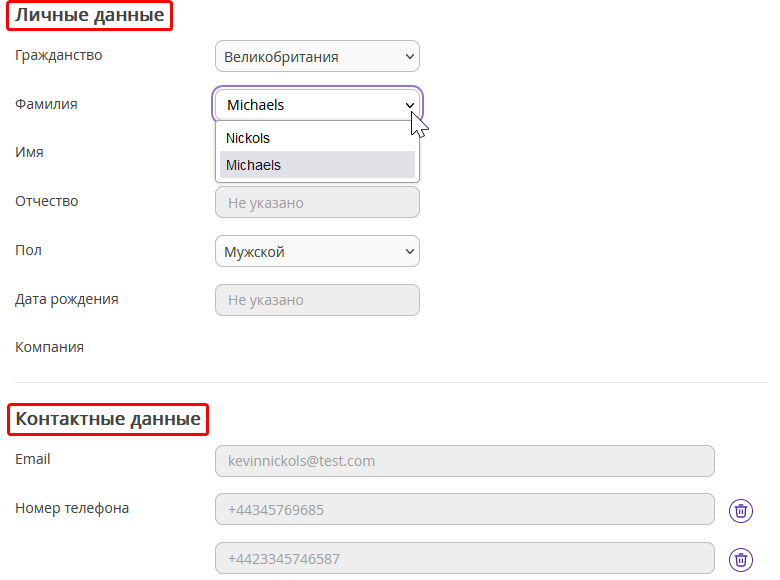
Важно! При объединении профилей выберите, какие фотографии, привязанные к профилям, должны остаться в новом профиле. Если не выбирать фотографии из коллекции при объединении, в новом профиле останутся только фотографии главного профиля. Если в главном профиле фотографий не было, и из коллекции тоже ничего не выбрать, то при объединении фотографии из коллекции удалятся навсегда.
Для переноса фотографий и сканов документов в новый профиль:
1. Во вкладке «Сводная карточка» → блок «Документ, удостоверяющий личность» → кликните на кнопку «Выбрать из коллекции».
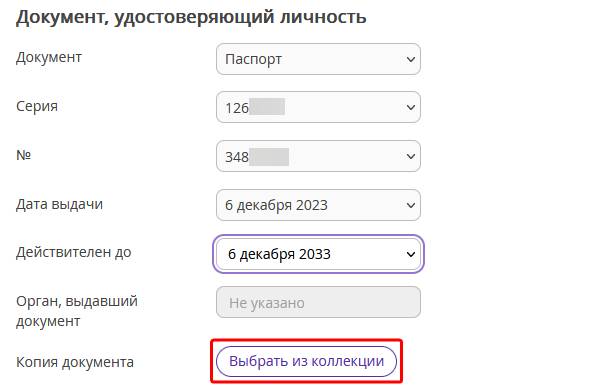
2. В открывшемся окне выберите фотографии. Нажмите «Применить». Каждая фотография добавляется по отдельности.
После того как все фотографии перенесены и проверены данные в других пунктах, нажмите внизу на кнопку «Завершить». Эта информация останется в новом профиле.
Для проверки нового профиля перейдите во вкладку «Управление отелем» → «Профили гостей» → «Поиск». Вместо нескольких дубликатов у вас будет один полный профиль гостя.
Программа умеет автоматически объединять профили гостя при совпадении ФИО+email или ФИО+номер телефона. Для включения функционала перейдите в раздел «Управление отелем» → «Настройки» → вкладка «Общие настройки» → блок «Профили гостей» — поставьте галочку в пункте «Автоматически объединять профили гостей для бронирований с сайта и из каналов продаж». Сохраните.
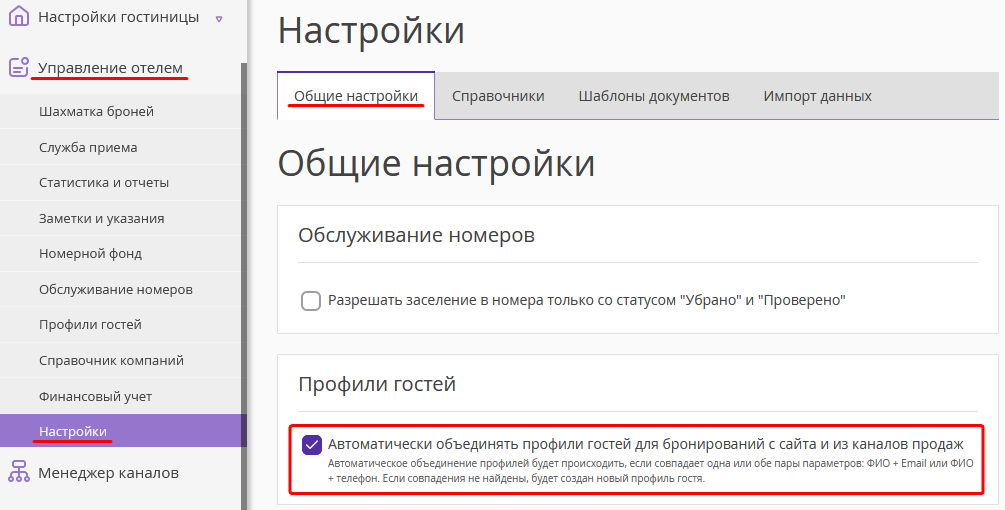
В этом случае информация о госте из каждой новой брони сравнивается с существующими профилями. Объединение данных происходит, если совпадают:
фамилия, имя и отчество;
телефон или email.
Если совпадает только ФИО, то будет создан новый профиль.